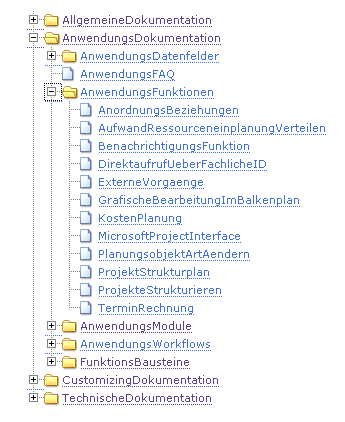Arbeiten mit der PLANTA-Dokumentation (PLANTA-Wiki)
Allgemeines
Information
- PLANTA verwendet für die Dokumentation von PLANTA project ein Online-Dokumentations-Tool auf Basis der TWiki-Software.
Aufbau vom PLANTA-Wiki
Information
- Jedes Twiki-Wiki und somit auch das PLANTA-Wiki besteht aus Webs und Topics.
- Ein Web ist ein Gerüst (eine Website), das aus einzelnen Seiten (Topics) besteht.
- Topics sind Informationsträger. Ein Topic entspricht einer Seite im Web.
- PLANTA erstellt pro Release ein eigenes Web.
- Alle vorhandenen Webs sind in der Menüleiste links aufgelistet.
- In der Beschreibung von PLANTA-Wiki verwendet PLANTA außerdem 2 weitere Klassifizierungen: Themenbereiche und Kategorien.
- Themenbereiche und Kategorien sind zwar technisch gesehen ebenfalls Topics, doch dienen sie hauptsächlich zur Strukturierung der Informationen im Web. In diesen Topics sind lediglich einleitende Information über den Inhalt und die Struktur der untergeordneten Objekte enthalten.
- Die PLANTA project-Dokumentation ist in 4 Themenbereiche eingeteilt: Allgemeine Dokumentation, Anwendungsdokumentation, Customizing-Dokumentation, Technische Dokumentation .
- Jeder dieser Themenbereiche enthält Kategorien, die wiederum einzelne Topics enthalten.
Beispiel
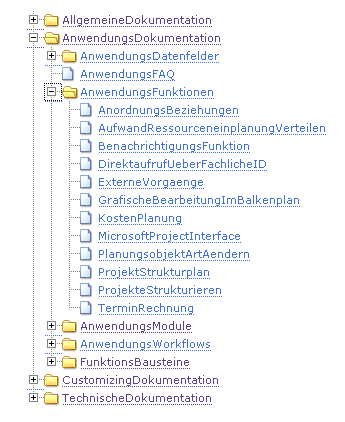
WikiWords
Eine Besonderheit von TWiki und somit des PLANTA-Wikis sind die sogenannten
WikiWords.
- Sie werden zur Benennung und Identifikation von Topics verwendet.
- Sie haben ein festgelegtes Format (das CamelCase-Format): zwei oder mehrere zusammengeschriebene Wörter mit jeweils großgeschriebenen Anfangsbuchstaben.
- Topic-Überschriften sind frei gestaltbare Überschriften und können von den Topic-Namen abweichen.
- Da die Inhaltsverzeichnisse in den Themenbereichen und Kategorien automatisch aus den untergeordneten Topics generiert werden, werden hier die Topic-Namen und nicht die Überschriften angezeigt.
Inhalt
Information
- Wie bereits oben erwähnt, ist der gesamte Dokumentationsinhalt in einzelne Topics aufgeteilt. Der Aufbau von Topics ist sehr unterschiedlich. Folgende Arten gibt es:
- Modul-Topics
- Sie beinhalten Beschreibungen einzelner Module.
- Einem Modul im Programm enspricht eine Seite (ein Topic) im PLANTA-Wiki.
- Alle Modul-Topic-Namen enthalten die Modulbezeichnung und die Modulnummer mit der Abkürzung MOD davor.
- In den Inhaltsverzeichnissen sind sie alphabetisch sortiert.
- Datenfeld-Topics
- Sie beinhalten die Beschreibungen einzelner Datenfelder.
- In einem Datenfeld-Topic werden mehrere Datenfelder beschrieben. Alle in einem Datenfeld-Topic beschriebenen Datenfelder stammen aus einer Datentabelle. Aus diesem Grund werden die Datendeld-Topics nach der entsprechenden Datentabelle benannt.
- Der Name besteht aus der Abkürzung DT, der entsprechenden Datentabellen-Nummer und der Datentabellenbezeichnung.
- In den Inhaltsverzeichnissen sind die Datenfeld-Topics nach der Datentabellen-Nummer aufsteigend sortiert.
- FAQ-Topics
- Sie enthalten die Antworten auf häufig gestellte Fragen.
- Funktions-Topics
- Sie enthalten Beschreibungen einzelner, wichtiger Funktionen, z.B. AnordnungsBeziehungen.
- Die Beschreibungen kleinerer Funktionen sind oft nicht in eigenen Topics, sondern innerhalb von Modul-Topics zu finden.
- Workflow-Topics (Tutorials)
- Sie beinhalten workflow- und prozessbezogene Beschreibungen, die konkrete Anschauungsbeispiele, Arbeitsabläufe und Aufgaben beinhalten, wie z.B. der Projekt-Workflow.
- Sie können als Grundlage für Schulungen oder zum Selbststudium verwendet werden.
Details
- Zwischen den verschiedenen Topic-Arten findet eine Interaktion statt, d.h. sie sind miteinander verlinkt.
- Modul-Topics enthalten Links auf die in der Beschreibung erwähnten Datenfelder.
- In der Beschreibung von Datenfeldern gibt es wiederum Links auf die entsprechenden Module.
- In Funktions-Topics werden sowohl erwähnte Datenfelder als auch Module verlinkt.
Einstieg
Information
- Es bestehen mehrere Möglichkeiten, um in das PLANTA-Wiki einzusteigen.
- Aus dem Programm heraus
- durch Betätigen der Taste F2 oder über den Menüpunkt ? Modulbeschreibung im gewünschten Modul , um die Beschreibung dieses Moduls abzurufen.
- durch Betätigen der Taste F1 im gewünschten Datenfeld oder über den Menüpunkt ? Datenfeldbeschreibung (das Datenfeld muss durch Betätigen mit der Maus fokussiert sein), um die Beschreibung dieses Datenfeldes abzurufen.
- durch Betätigen der Tasten STRG+M oder über den Menüpunkt ? Handbuch öffnen. Man wird auf die Startseite geleitet, von der aus man über die Suchfunktion oder das Inhaltsverzeichnis zu den gewünschten Themen navigieren kann.
- Beim Anwenden einer von diesen 3 Möglichkeiten sind Sie automatisch im richtigen Web (dem Web, das Ihrem Release entspricht).
- Aus dem Internet heraus über http://wiki.planta.de

- Nutzen Sie diese Möglichkeit, werden Sie automatisch auf die Dokumentation zu dem aktuellsten Release geleitet.
- Falls bei Ihnen nicht das aktuelle Release im Einsatz ist, wählen Sie bitte in der Menüleiste links unter der Überschrift Webs das richtige Release. Dadurch öffnet sich die Dokumentation zu diesem Release.
Details
- Der Pfad am oberen Rand eines Topics gibt Ihnen Auskunft darüber, auf welcher Struktur-Ebene sich das von Ihnen aufgerufene Topic befindet.
Startseite
Information
- Auf der Startseite finden Sie
- Links auf einige wichtige Topics
- den Überblick über die gesamte Dokumentationsstruktur (Inhaltsverzeichnis)
- Erläuterungen zu den 4 Themenbereichen der Dokumentation (die Links darauf führen Sie zu deren Kategorien und einzelnen Topics)
Navigation
Information
- In die Tiefe der Web-Struktur wird über das Inhaltsverzeichnis navigiert.
- In die umgekehrte Richtung navigiert man über den Topic-Namenpfad, der im Kopfteil jedes Topics erscheint.
- Möchte man zwischen zwei Objekten auf der gleichen Ebene navigieren, wechselt man zuerst in das übergeordnete Objekt und von da an zum gewünschten Objekt.
Suche
Information
- Suchmöglichkeiten
- Eingabefeld zum Topic
- Eingabefeld Suche
- Suche über das Inhaltsverzeichnis.
- Um einen Überblick über die Strukturierung der Inhalte im PLANTA-Wiki zu bekommen, empfiehlt es sich, die Einleitungskapitel der Themenbereiche und Kategorien durchzulesen.
Suche im Eingabefeld zum Topic
Information
- Hier muss der genaue Name des Topics (das WikiWord), nach dem gesucht wird, eingetragen werden. Das gesuchte Topic wird direkt geöffnet.
- Ist der genaue Name nicht bekannt, soll das Eingabefeld Suche benutzt werden.
Suche im Eingabefeld Suche
Information
- In diesem Feld kann nach einem Begriff bzw. nach einem String gesucht werden.
- Es werden alle Topics gefunden, in denen der gesuchte Begriff oder String vorkommt.
Details
- Die Zusammensetzungen sollen vermieden werden. Es ist besser, nach einzelnen Begriffen zu suchen, z.B. nicht Portfoliomanagement, sondern Portfolio.
- Bei der Eingabe von Begriffen Umlaute vermeiden, da sie von der von uns eingesetzten Wiki-Software nicht unterstützt werden.
- Falls nach einem String gesucht wird, ist zu beachten, dass
- der String in Anführungsstriche genommen wird, z.B. „Ideen und Vorhaben" oder „Vorgang beenden".
- die Suche nur eingeschränkt möglich ist, weil der String in exakt eingegebener Form im Text vorhanden sein soll, damit er gefunden wird.
- Falls die Suchergebnisse zu umfangreich sind, die Suche nur auf Topic-Titel einschränken (Checkbox Topic-Titel).
- Ist die gesuchte Information nicht dabei oder soll die Suche eingeschränkt werden, kann über den Link advanced Search unter der Ergebnisliste zu der erweiterten Suche gewechselt werden.
Suche über das Inhaltsverzeichnis
nach Beschreibungen von Funktionen
Vorgehensweise
Hinweis
- Bitte beachten Sie, dass kleinere Funktionen nicht in eigenen Topics (Seiten), sondern innerhalb von Modul-Topics beschrieben sind. Falls Sie die von Ihnen gesuchte Funktion nicht im Inhaltsverzeichnis finden, suchen Sie bitte nach möglichen Begriffen oder evtl. nach möglichen Modulen.
nach Modulbeschreibungen
Vorgehensweise
- wie im Einstieg beschrieben über die F2-Taste aus dem gewünschten Modul oder
- über das Inhaltsverzeichnis auf der Startseite der Dokumentation
nach Datenfeld-Beschreibungen
Vorgehensweise
- wie im Einstieg beschrieben über die F1-Taste aus dem gewünschten Datenfeld (Datenfeld muss durch Betätigen mit der Maus fokussiert sein) oder
- über das Inhaltsverzeichnis auf der Startseite der Dokumentation
Lesen und Bearbeiten
Information
- Jeder Benutzer hat ohne Weiteres den Lesezugriff auf das komplette Wiki.
- Die Bearbeitung ist erst erlaubt, nachdem man sich im Wiki registriert hat.
- Zurzeit ist die Bearbeitung nur für PLANTA-Mitarbeiter gestattet.
PDF
Information
- Die Erstellung von PDF-Dateien von einzelnen Topics ist zu jedem Zeitpunkt von jedem Benutzer auch im Lesemodus möglich.
- Hierfür den Link Create PDF from Topic am untersten Rand des Topics anklicken.
- Die Erstellung einer PDF-Datei vom gesamten PLANTA-Wiki ist nur vom Administrator möglich und zurzeit sehr aufwendig.
- Die Lösung dieses Problems ist in Vorbereitung.